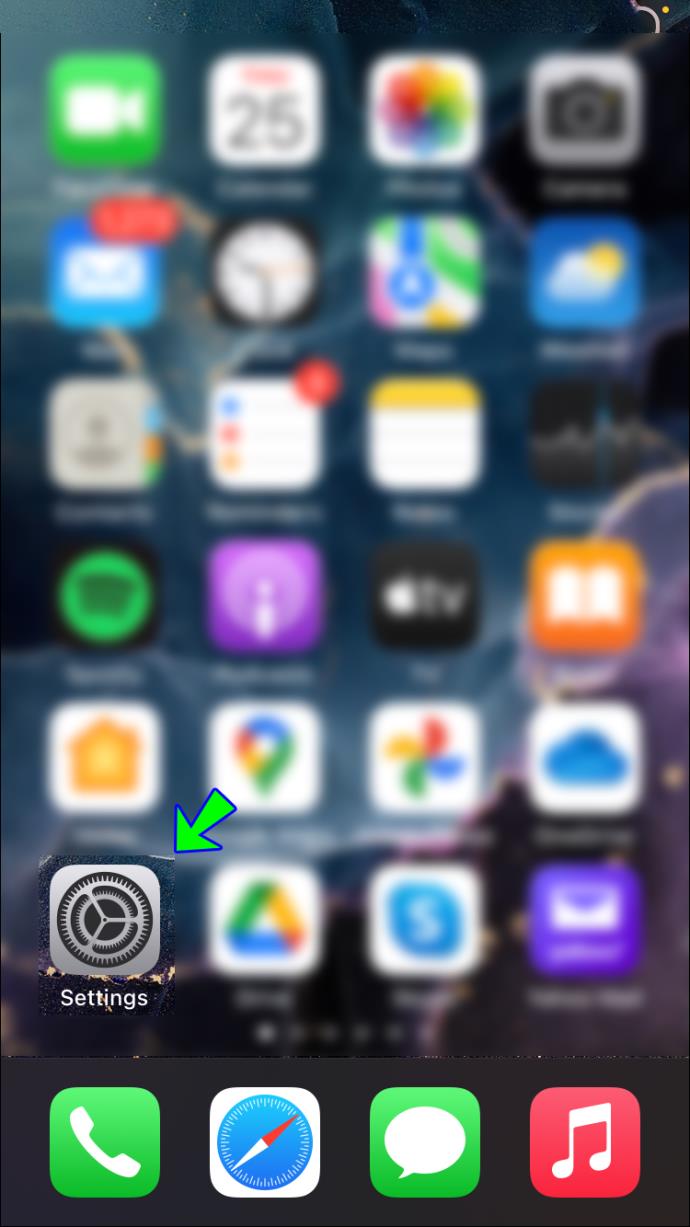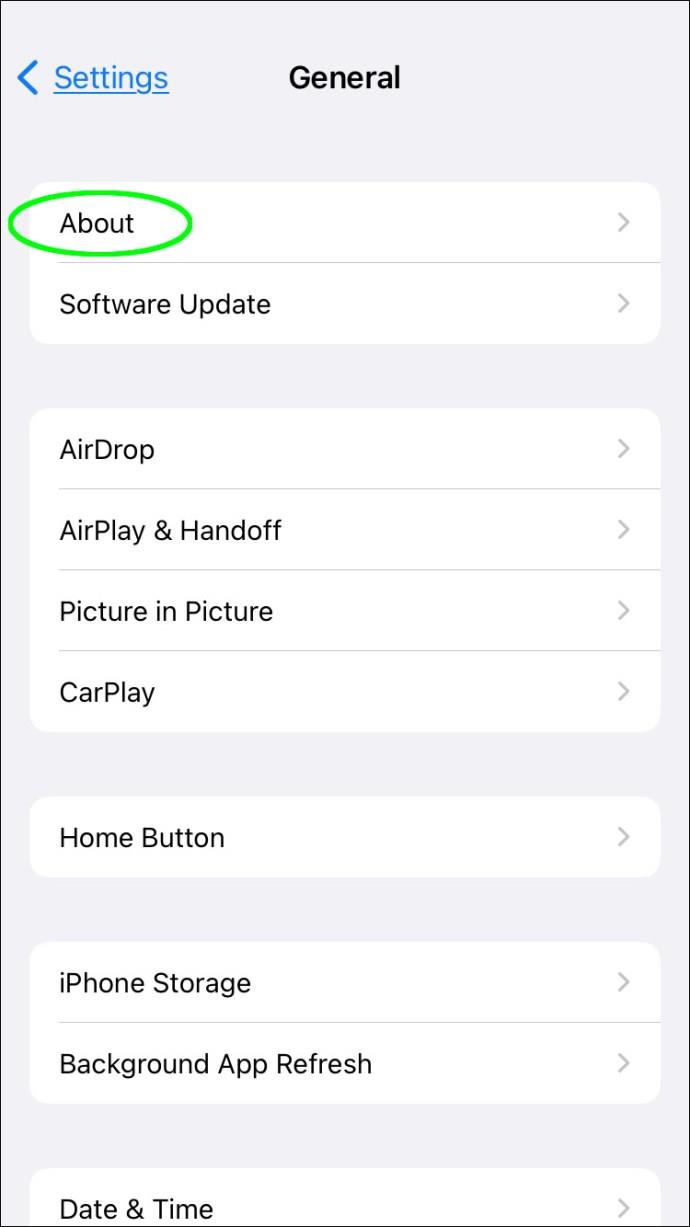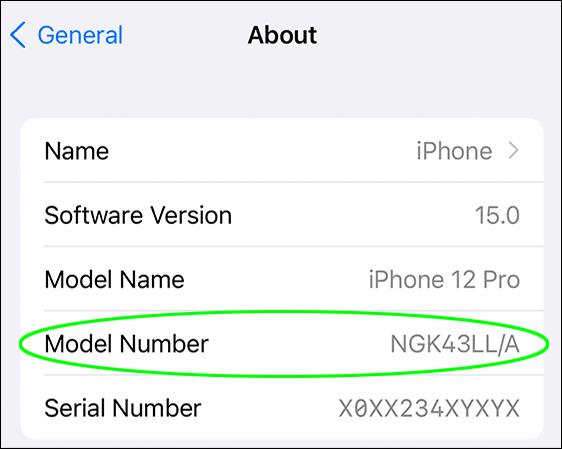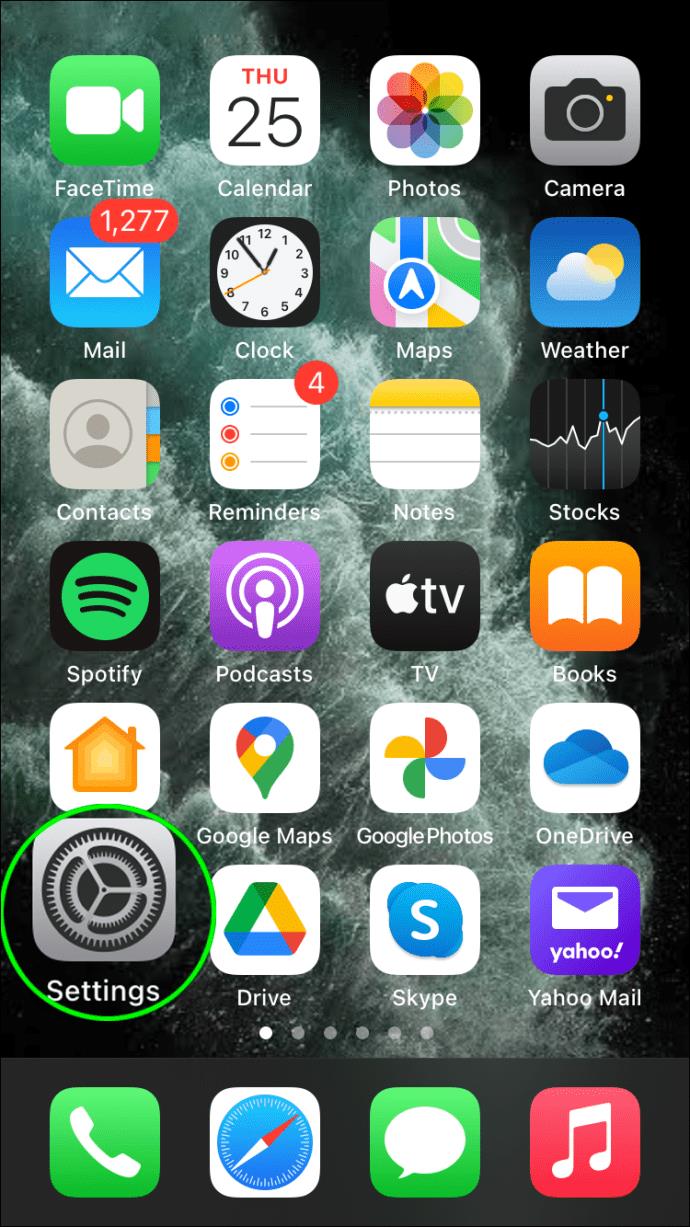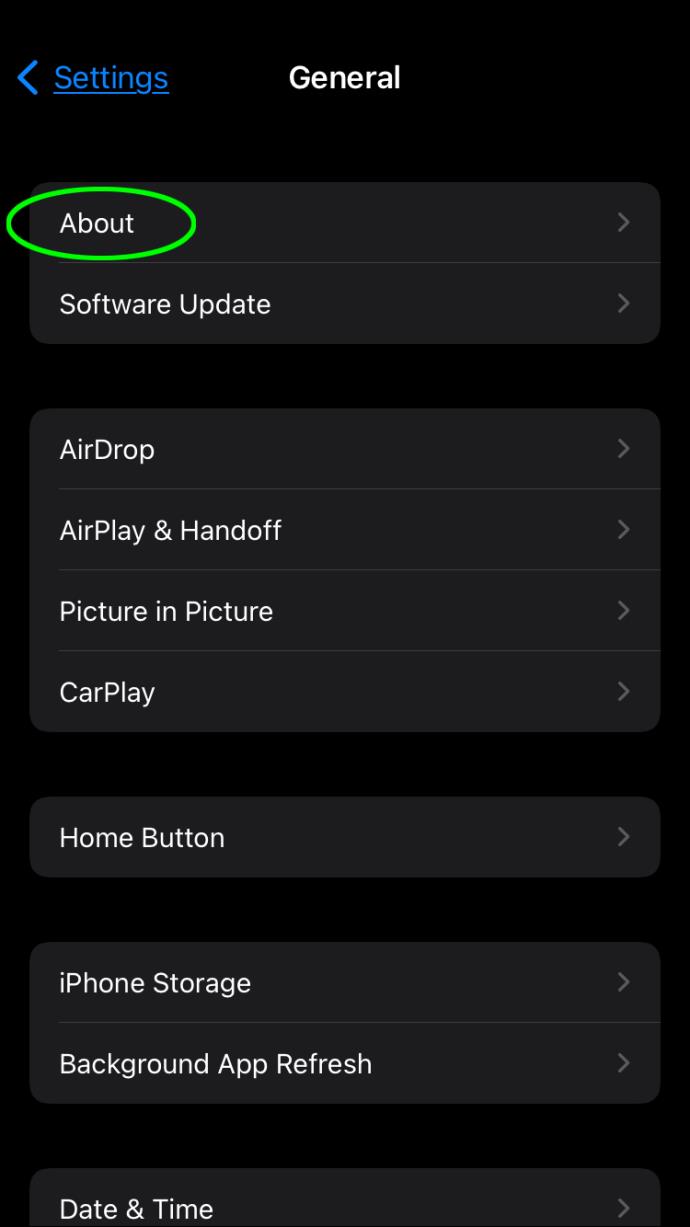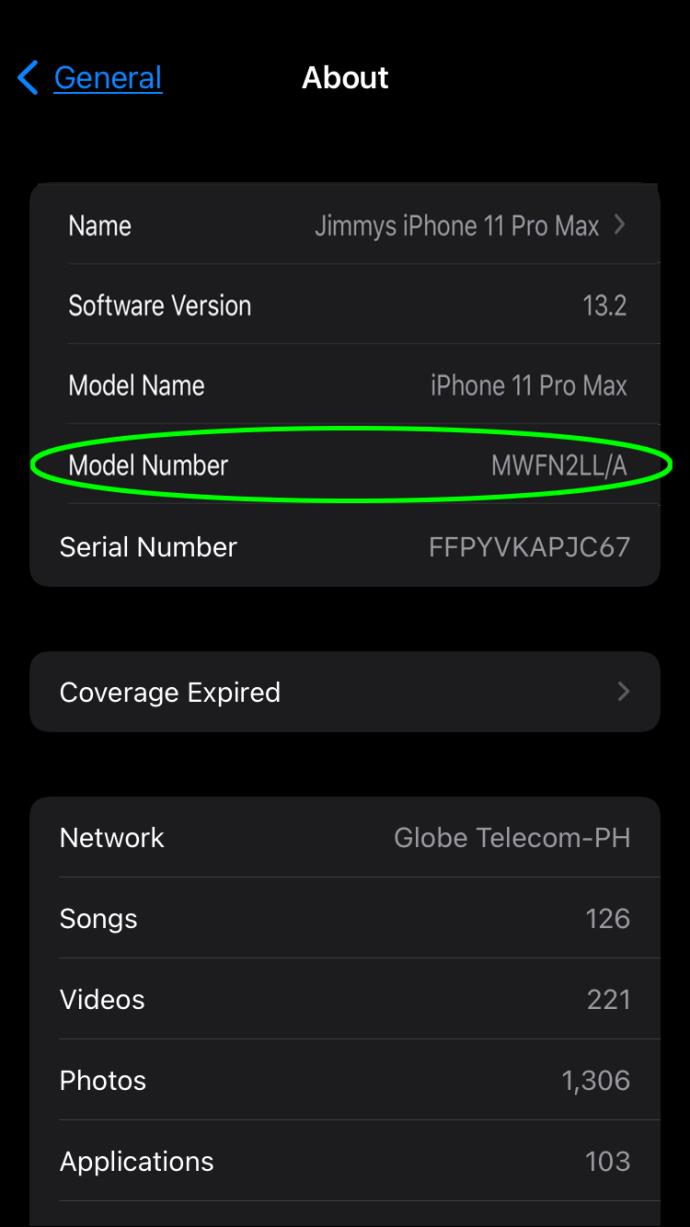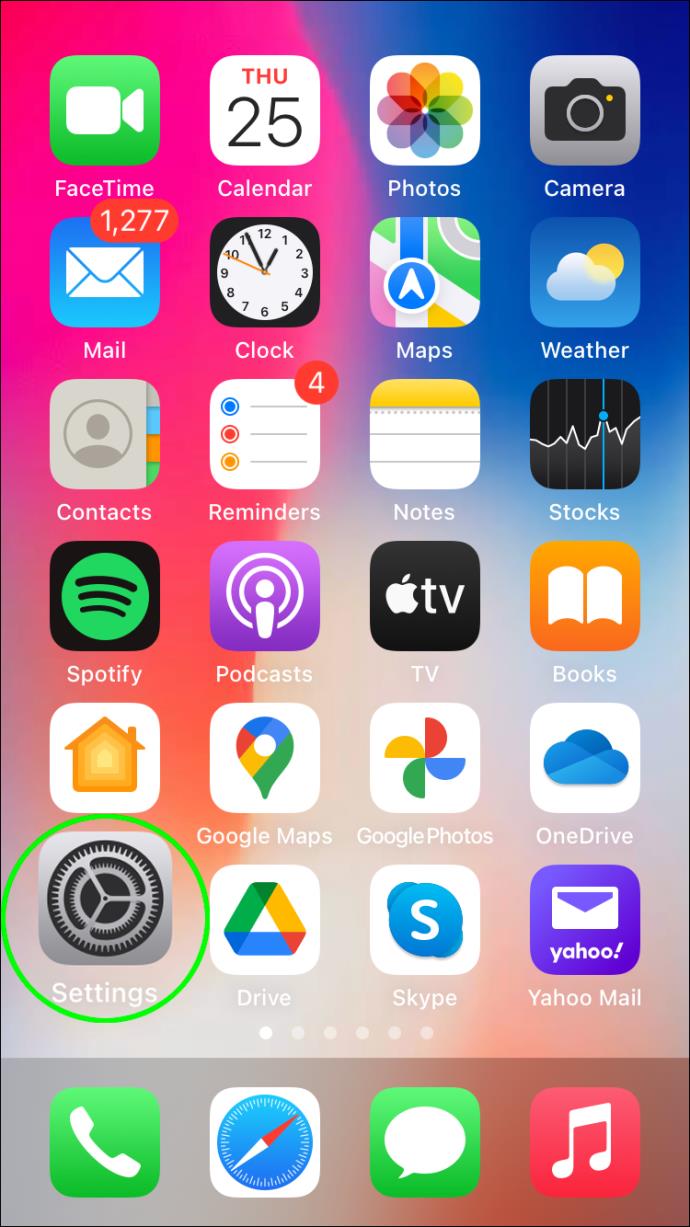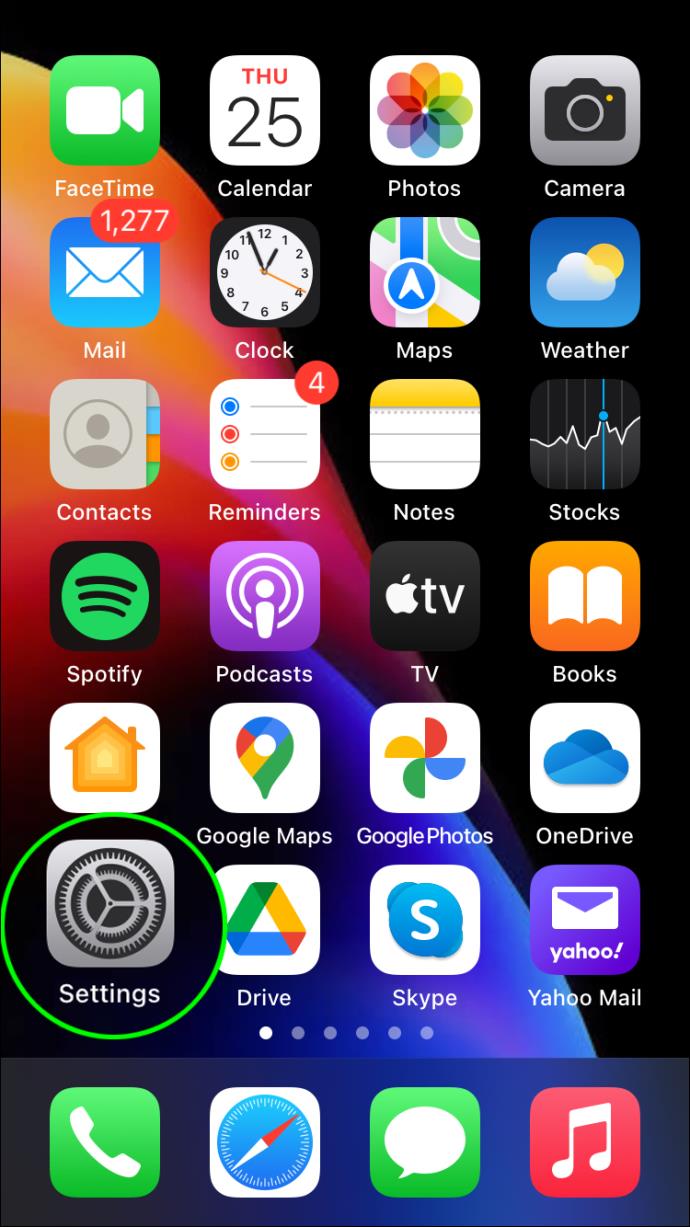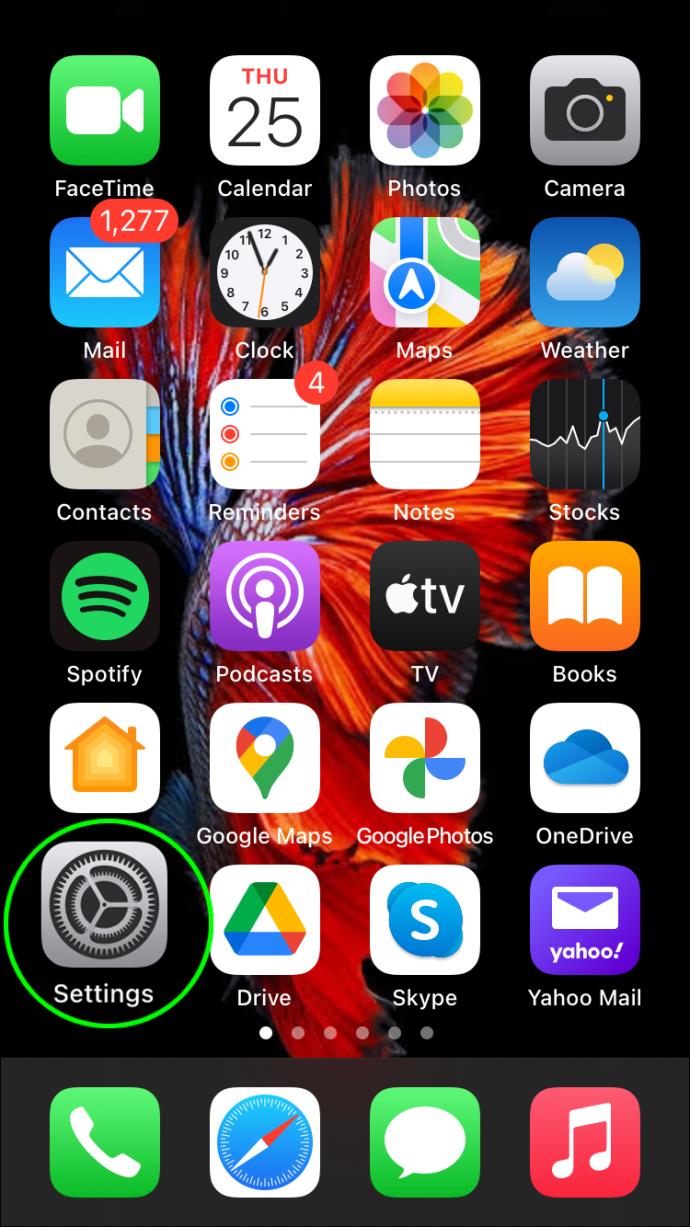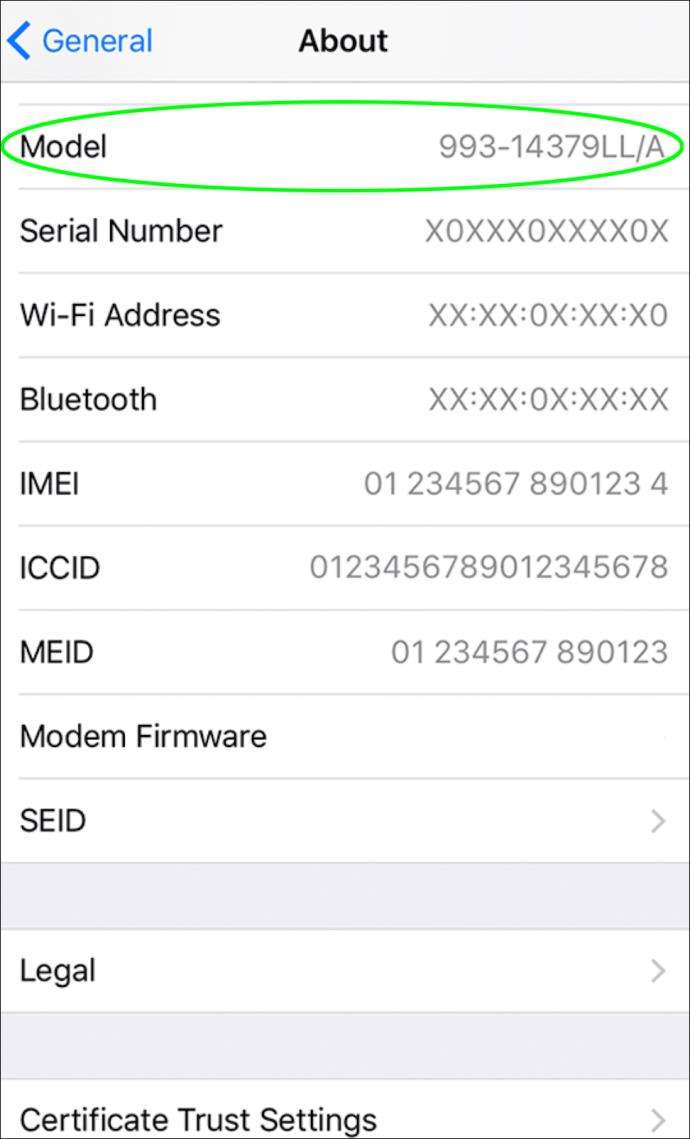Din 2007, Apple a lansat peste două duzini de modele de iPhone. Numerele de model sunt folosite pentru a identifica ce tip de telefon aveți. Numerele de model variază în funcție de factori precum țara în care a fost fabricat iPhone-ul.

Poate că ați avut iPhone-ul de ceva vreme și ați uitat modelul exact. Sau poate doriți să-l vindeți și aveți nevoie de acest detaliu pentru a adăuga la descrierea dvs.
Oricare ar fi cazul, acest articol vă va arăta diferitele moduri în care puteți găsi numărul de model al iPhone-ului dvs. În plus, vom vorbi despre cum să găsiți numărul de model pentru alte produse Apple.
Cum să găsiți numărul de model pe un iPhone 12
Cea mai rapidă modalitate de a confirma numărul de model pentru iPhone 12 este:
- Accesați „Setări”.
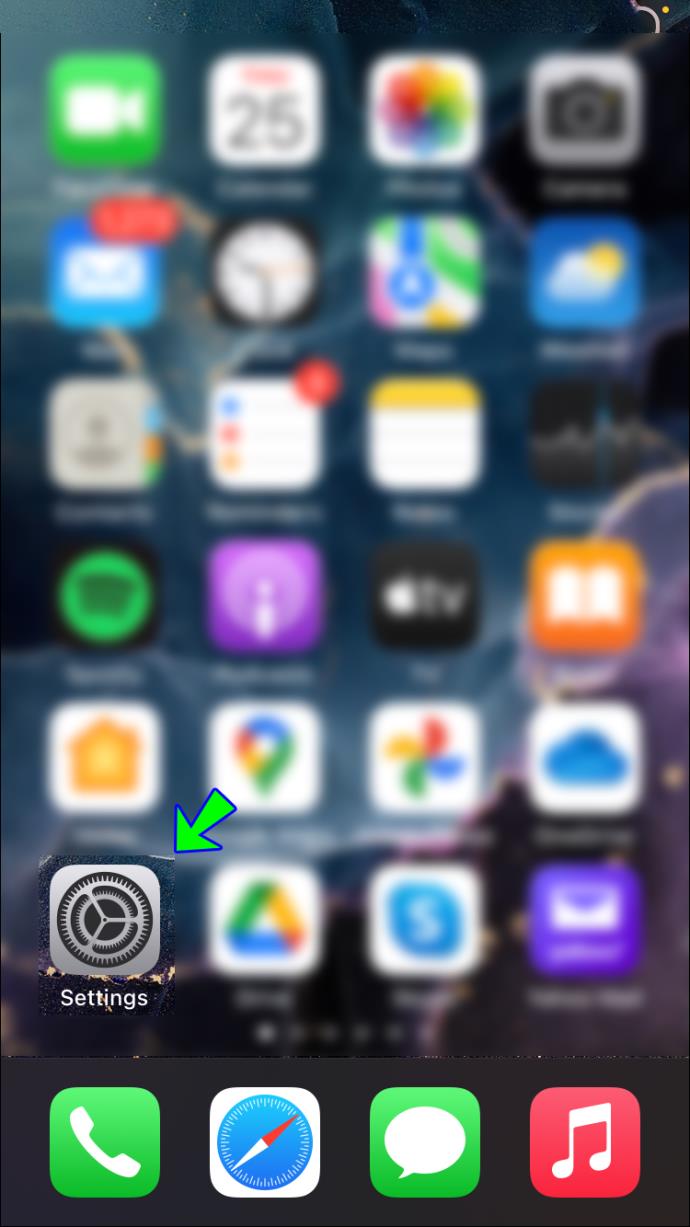
- Apăsând „General”, apoi „Despre”.
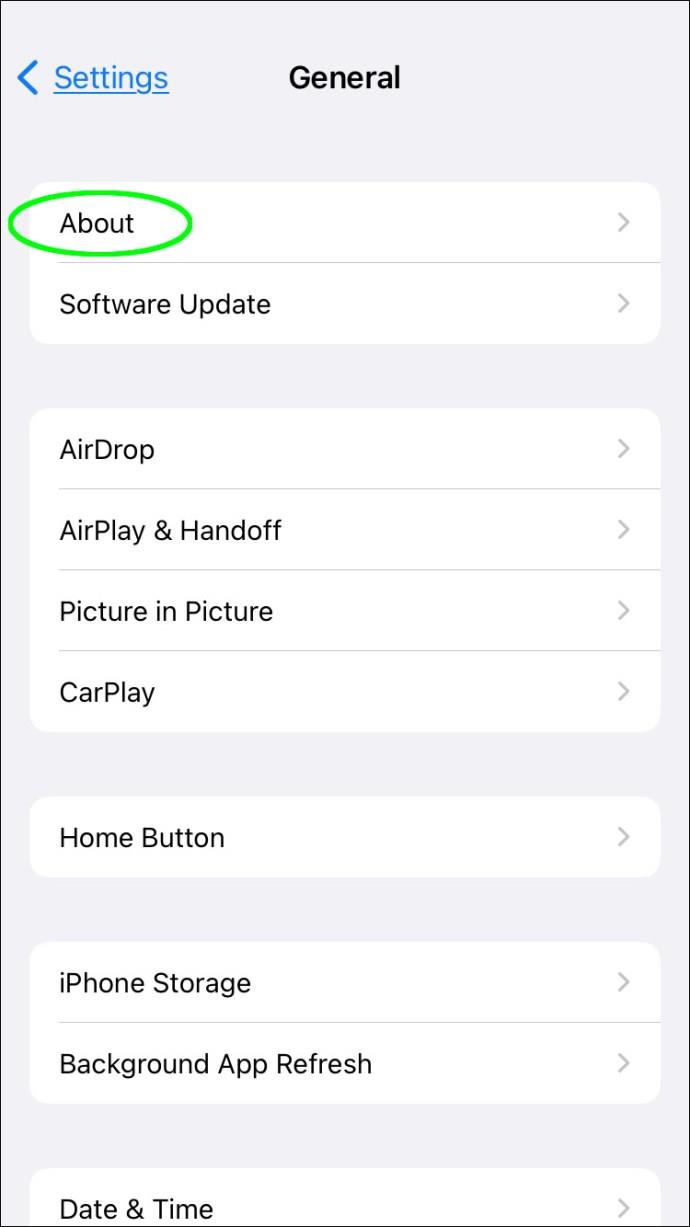
- În secțiunea „Număr de model”, va fi afișat numărul piesei. Atingeți-l pentru a vedea numărul modelului (începând cu „A”).
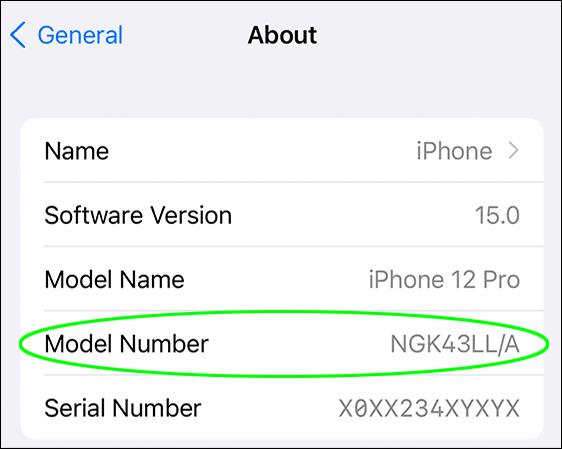
Cum să găsiți numărul de model pe un iPhone 11
Puteți afla numărul de model al iPhone 11 cu acești pași rapidi:
- Accesați „Setări”.
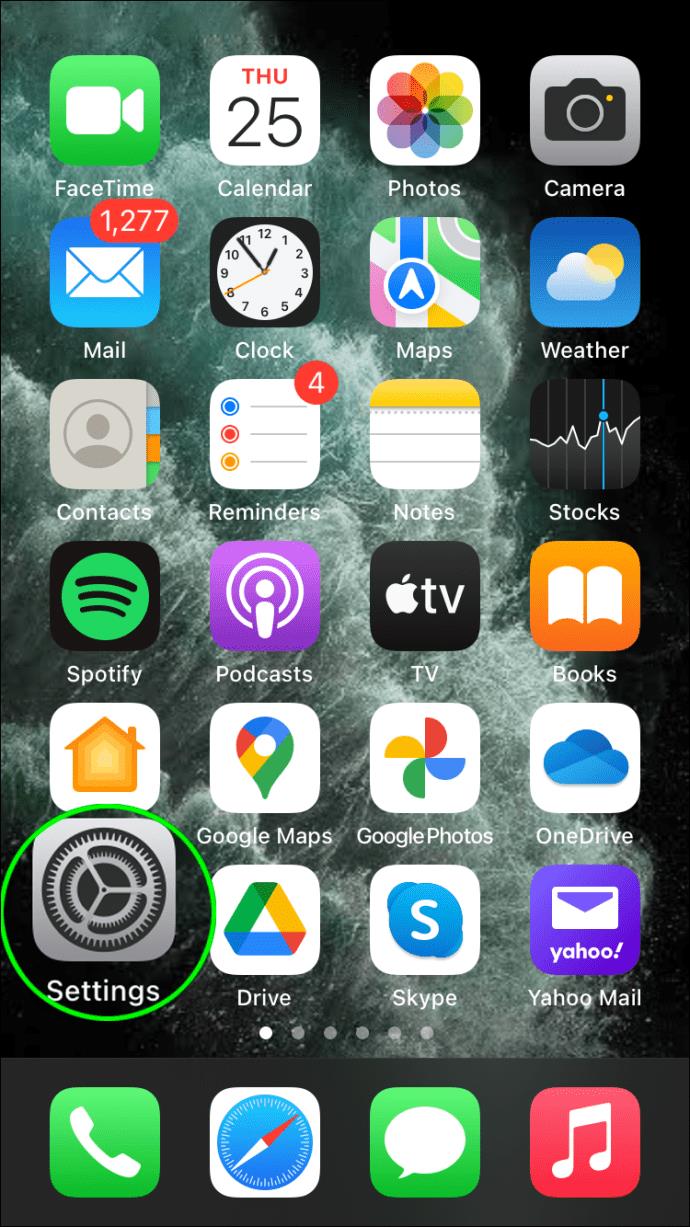
- Alegeți „General”, apoi „Despre”.
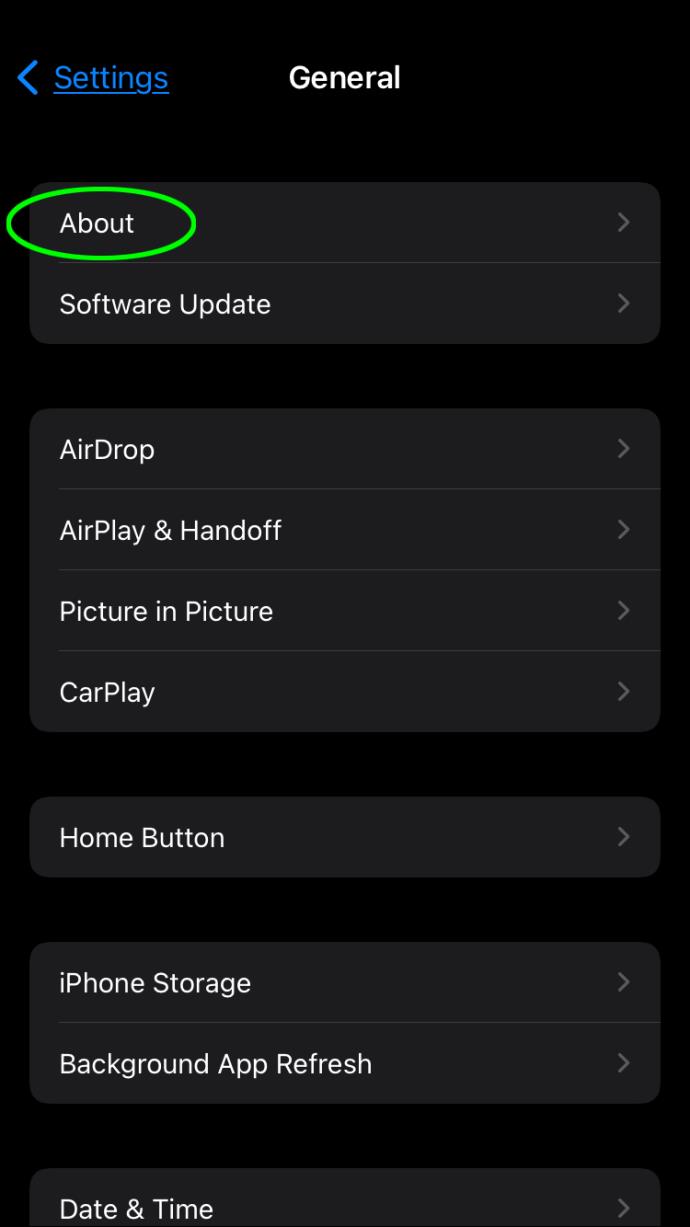
- La „Număr de model”, se va afișa numărul piesei. Faceți clic pe el pentru a vedea numărul modelului care începe cu „A”.
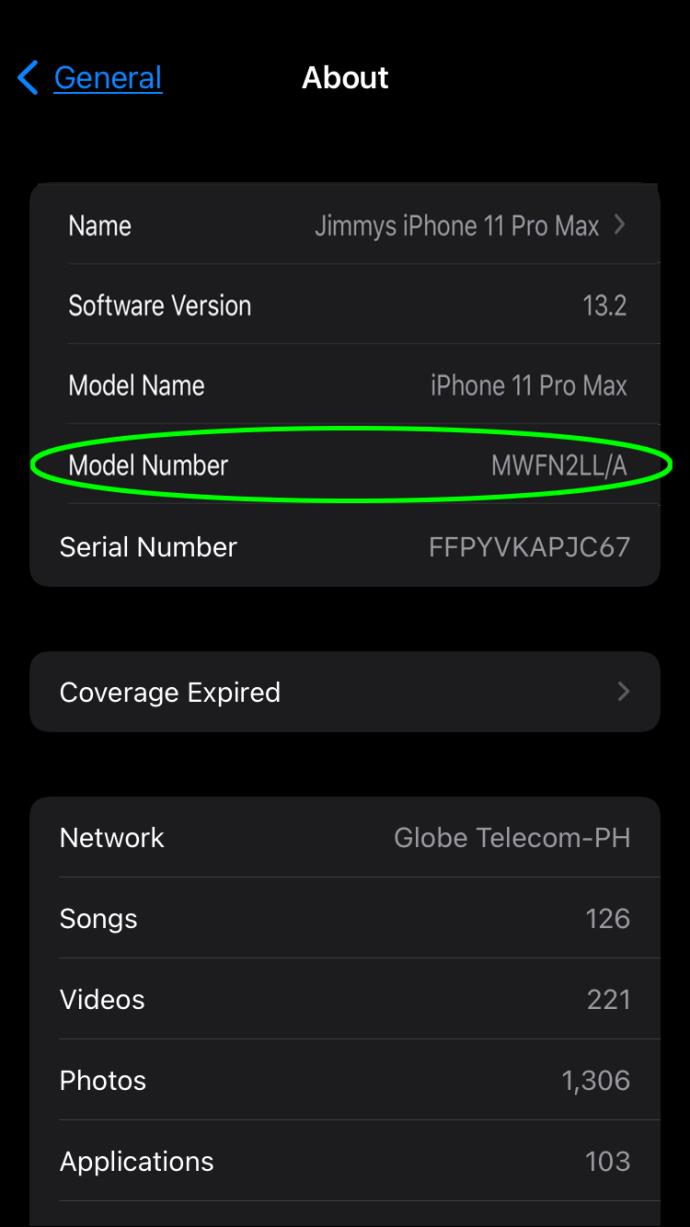
Cum să găsiți numărul de model pe un iPhone X
Iată cum puteți găsi numărul de model al iPhone X:
- Deschideți aplicația „Setări”.
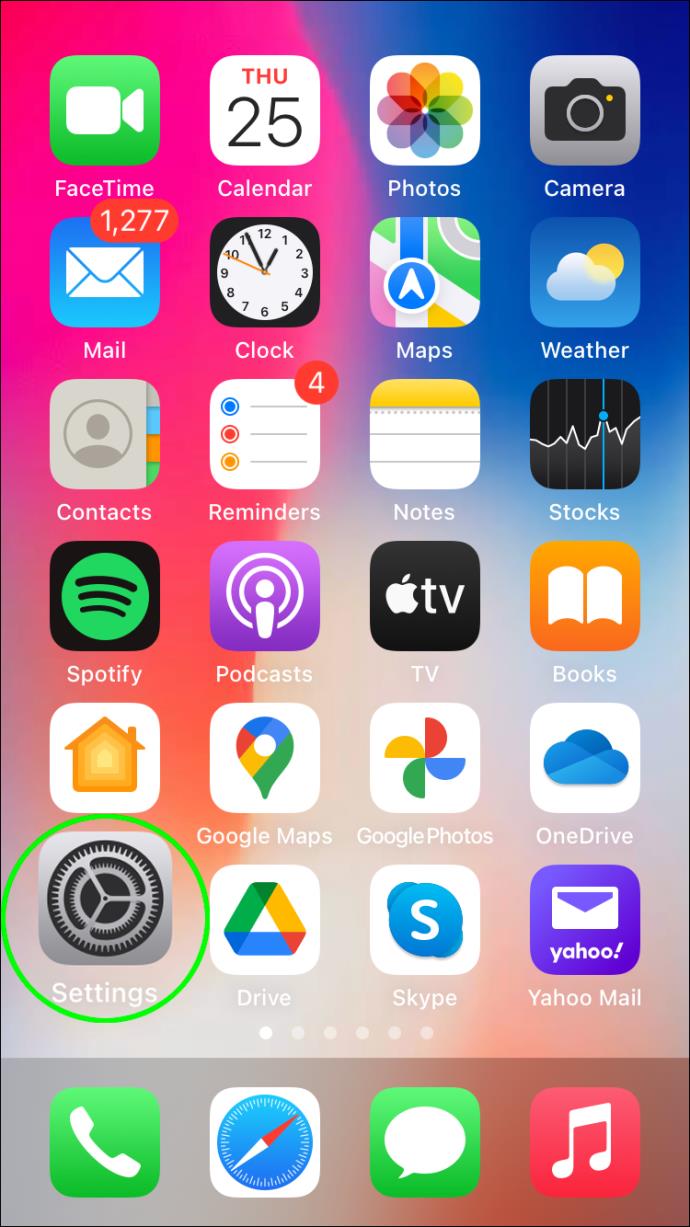
- Atingeți „General”, apoi „Despre”.
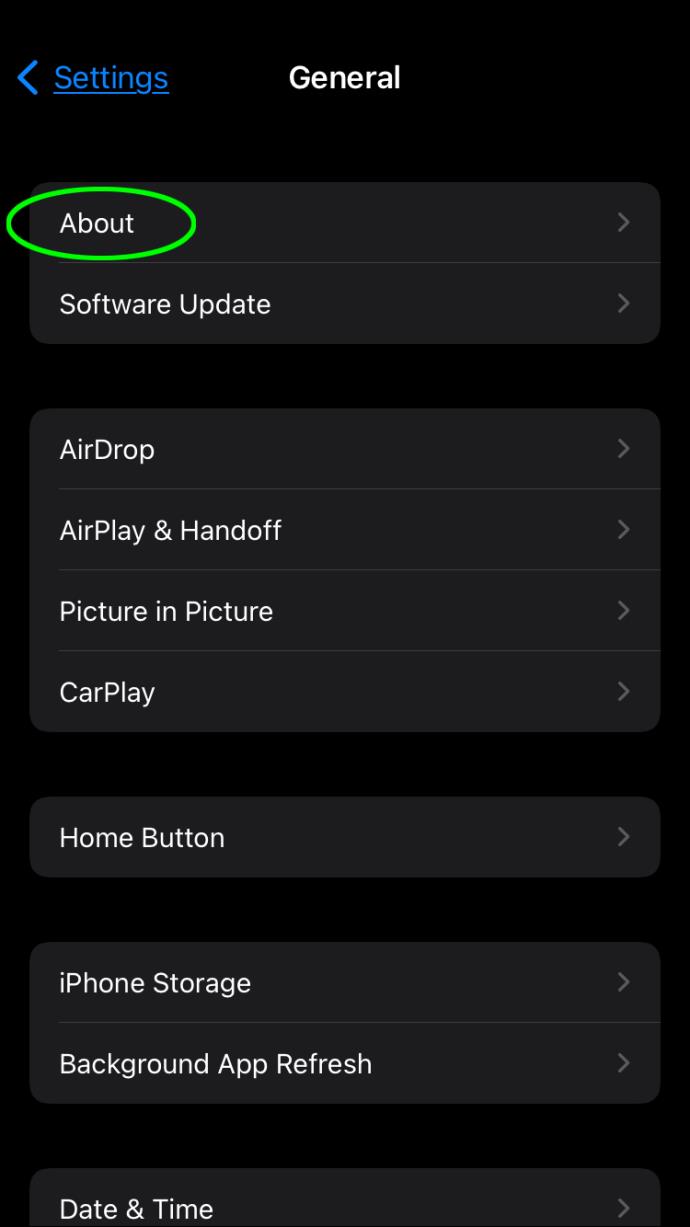
- În secțiunea „Număr de model”, veți vedea numărul piesei telefonului. Selectați-l pentru a vedea numărul modelului.

Cum să găsiți numărul de model pe un iPhone 8
Urmați acești pași pentru a găsi numărul de model al iPhone 8:
- Lansați „Setări”.
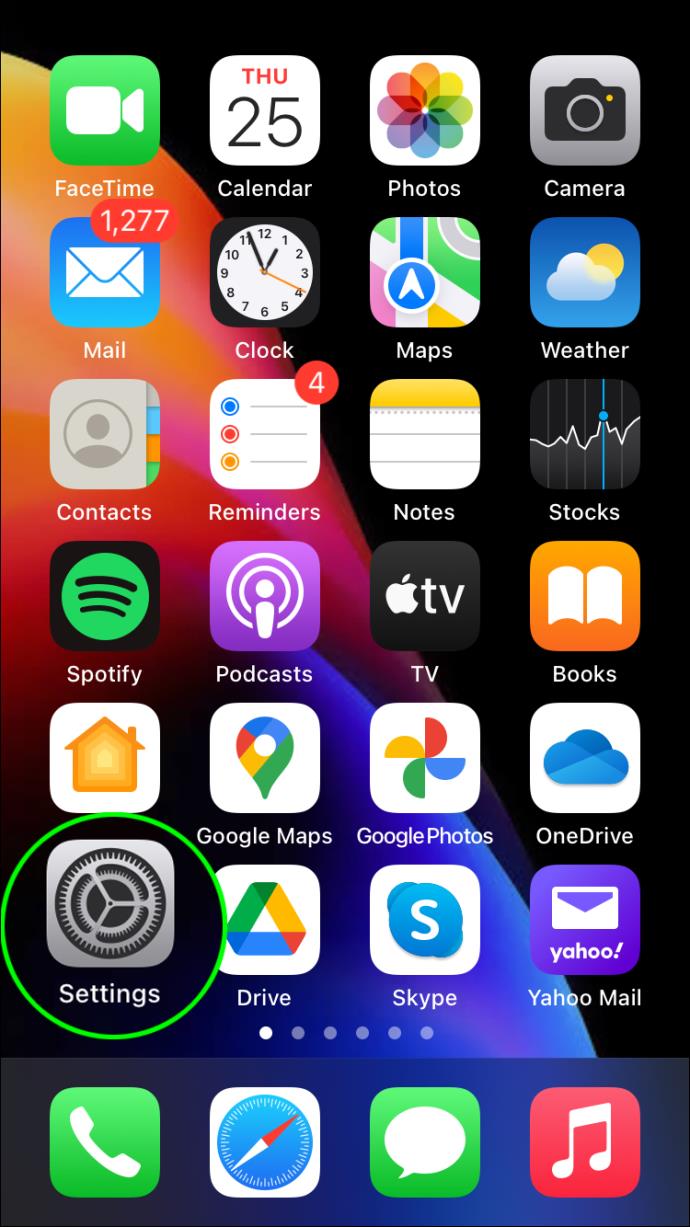
- Selectați „General”, apoi „Despre”.
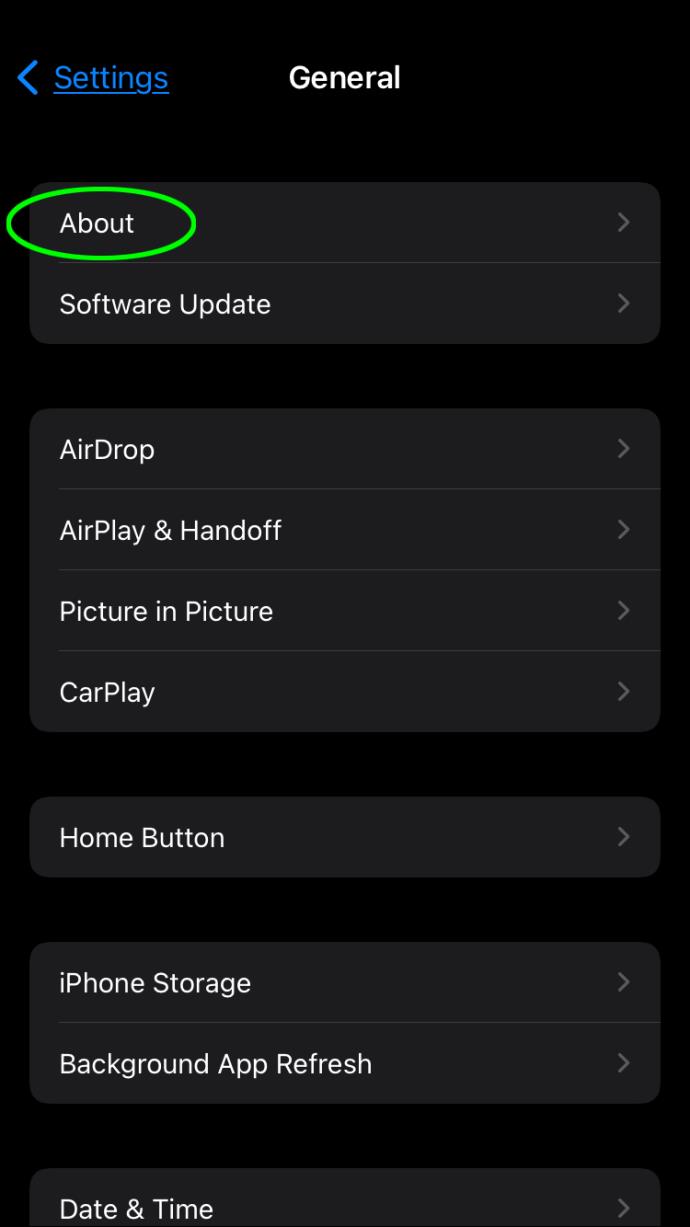
- La „Număr de model”, se va afișa numărul piesei telefonului dvs. Atingeți-l pentru a vedea numărul modelului.

Alternativ, cu un iPhone 8 sau o versiune ulterioară, puteți găsi și numărul modelului în partea superioară a slotului tăvii SIM. Mai întâi va trebui să scoateți SIM-ul pentru a-l face vizibil.
Cum să găsiți numărul de model pe un iPhone 6
Iată cum puteți găsi numărul de model al iPhone 6:
- Deschide setările."
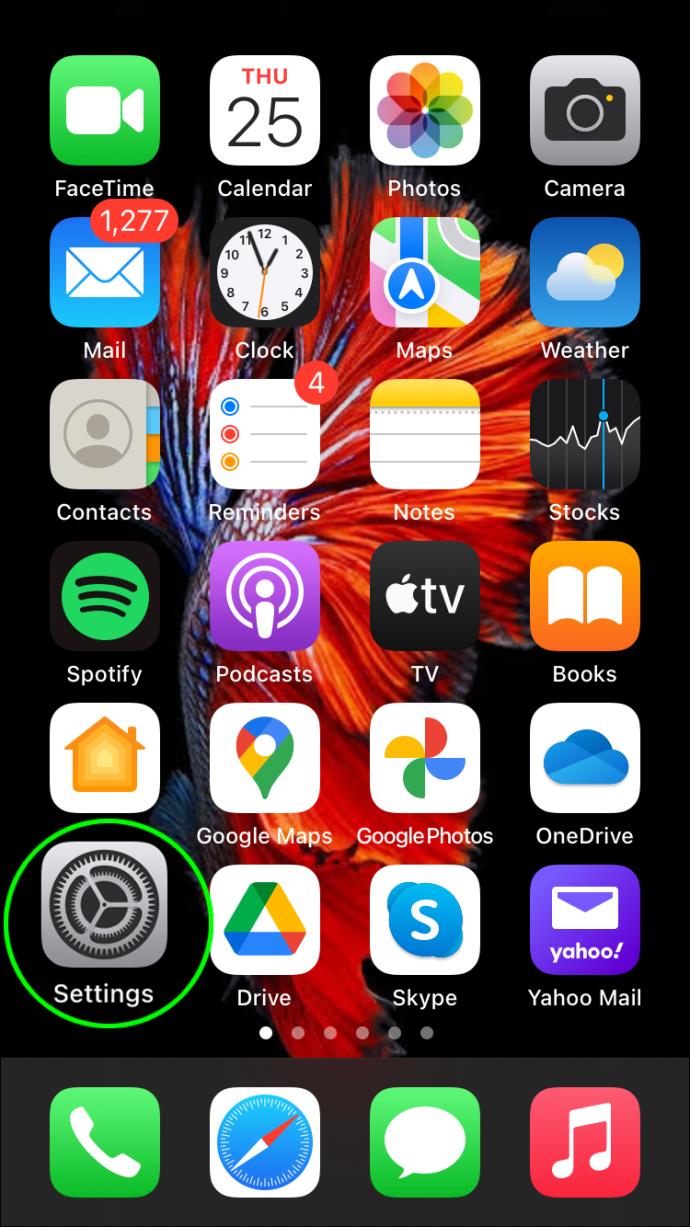
- Atingeți „General”, apoi „Despre”.
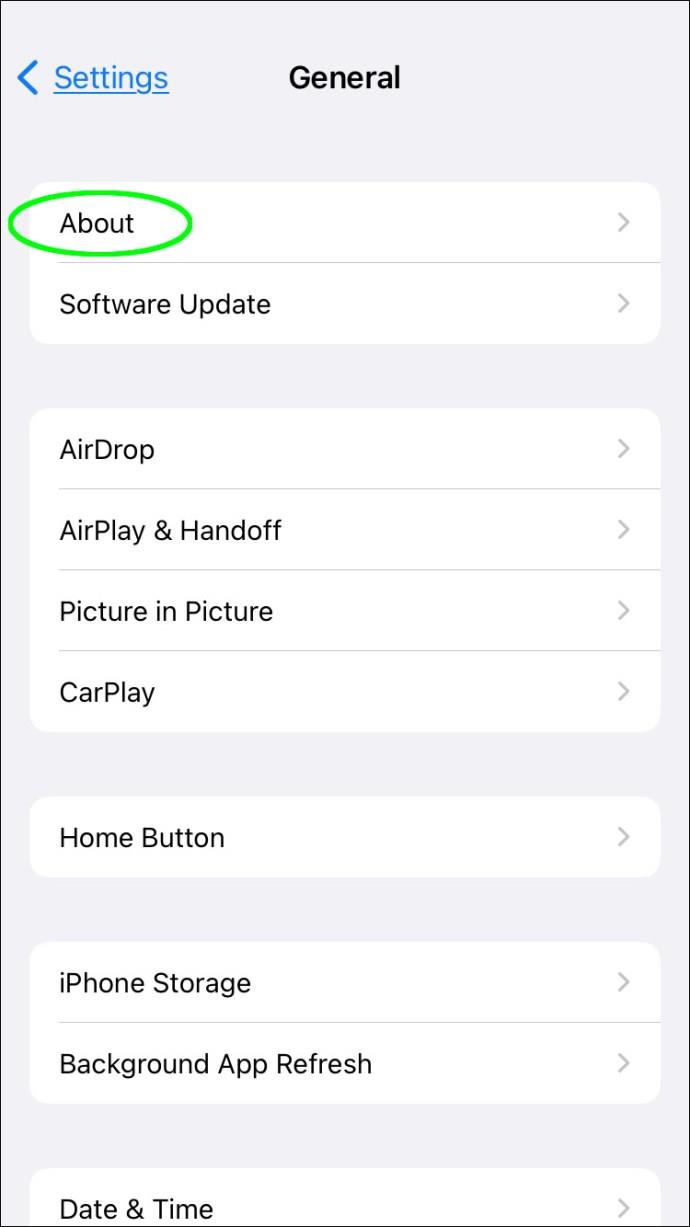
- În secțiunea „Număr de model”, se va afișa numărul piesei telefonului dvs. Selectați-l pentru a vedea numărul modelului.
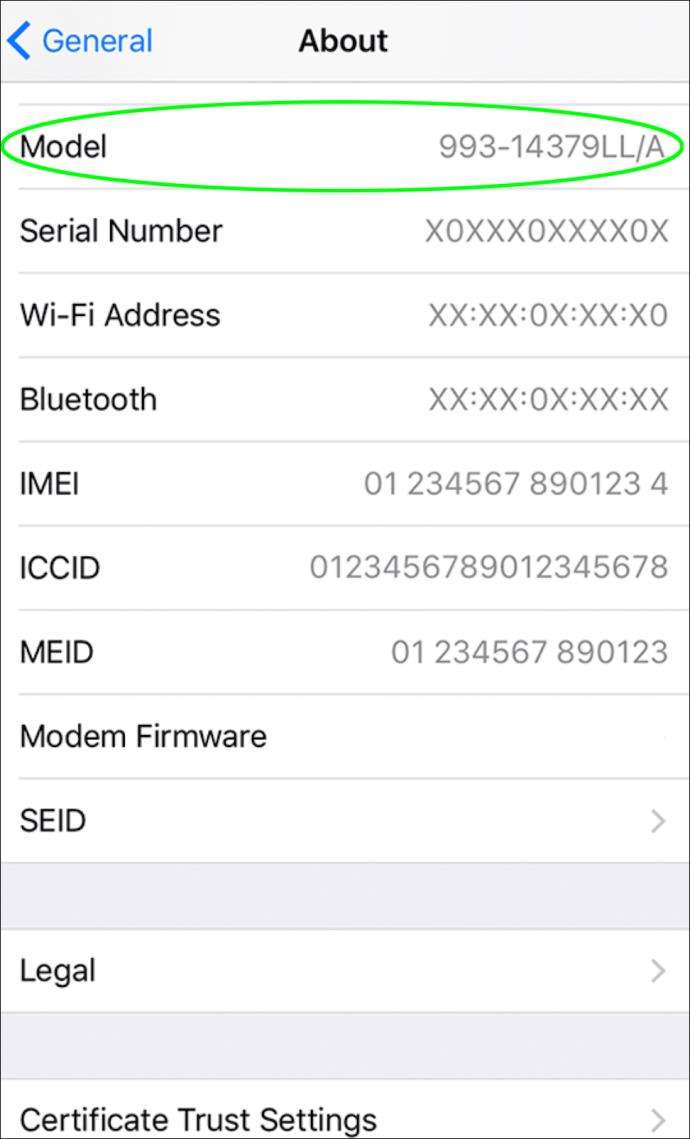
Alternativ, îl puteți găsi în partea de jos a carcasei din spate.
Identificarea mărului dvs
Când încercați să vă vindeți iPhone-ul sau doar doriți să aflați modelul exact, puteți utiliza numărul modelului. Numărul modelului oferă modelul specific al iPhone-ului, anul în care a fost lansat și locul în care a fost fabricat.
În funcție de dispozitiv și de marcă, acest număr poate fi găsit în mai multe moduri: gravat pe carcasa din spate în partea de jos, pe ambalajul original sau accesând aplicația „Setări” sub „General”.
Ce metodă ai folosit pentru a confirma identitatea modelului tău? Spune-ne în secțiunea de comentarii de mai jos.